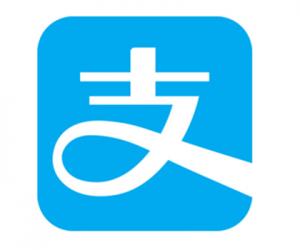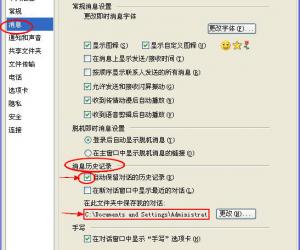迅捷无线路由器怎么升级 迅捷无线路由器升级的方法
发布时间:2017-02-23 08:28:43作者:知识屋
迅捷无线路由器怎么升级 迅捷无线路由器升级的方法 本文介绍了迅捷Fast无线路由器升级的详细设置方法,软件升级一般情况是为完善产品对某些特殊环境、应用的支持;因此如果你的迅捷路由器使用正常,则不建议进行升级操作,因为在升级的时候操作不当会损坏路由器。
迅捷Fast的无线路由器有两种升级方式:TFTP升级与WEB升级,迅捷FR40系列的无线路由器适用于TFTP的方式来进行升级;其它型号的路由器是通过WEB页面的方式来进行升级的。
注意事项:在Fast路由器升级的过程中,需要确保供电的稳定性,即不能够断电,否则会损坏路由器,使其无法正常使用。
下载升级程序
首先用户需要到Fast路由器的官方网站下载升级所需的升级程序,点击进入下载页面; 注意:根据自己使用的型号来下载对应的升级文件,一定要确保下载的升级文件的正确性。
1、建议暂时关闭Windows防火墙和杀毒软件的防火墙,或者在防火墙弹出警告的时候允许通过。
2、点击运行升级文件中的Tftpd32.exe程序,运行后直接最小化即可。
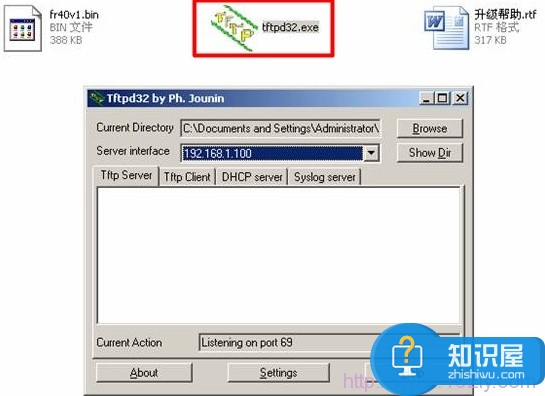
3、登录到Fast路由器的管理界面,然后进入“系统工具”——>“软件升级”——>点击“升级”
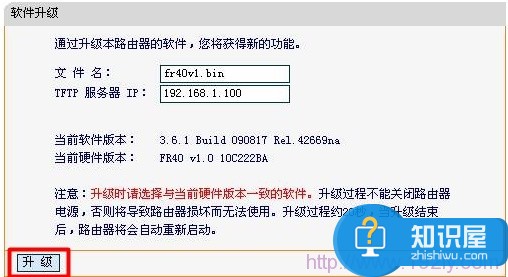
4、升级完成后,路由器会自动重新启动。
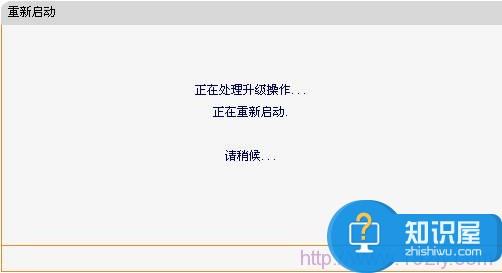
WEB升级
1、登录到Fast路由器的管理界面,然后进入“系统工具”——>“软件升级”——>点击“浏览”
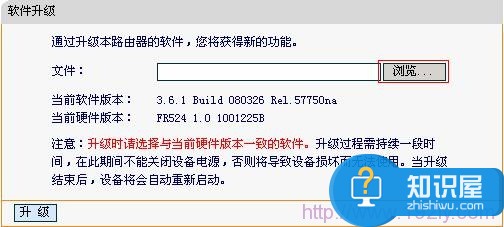
2、浏览找到下载的升级文件,然后再点击“升级”
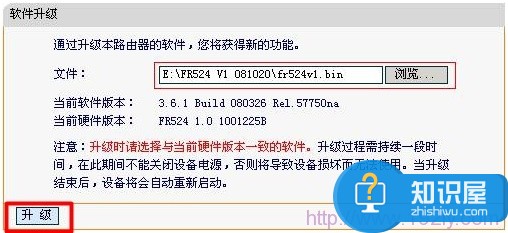
3、点击“升级”,升级成功之后路由器会自动重启
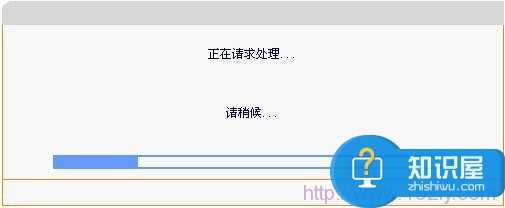
知识阅读
软件推荐
更多 >-
1
 一寸照片的尺寸是多少像素?一寸照片规格排版教程
一寸照片的尺寸是多少像素?一寸照片规格排版教程2016-05-30
-
2
新浪秒拍视频怎么下载?秒拍视频下载的方法教程
-
3
监控怎么安装?网络监控摄像头安装图文教程
-
4
电脑待机时间怎么设置 电脑没多久就进入待机状态
-
5
农行网银K宝密码忘了怎么办?农行网银K宝密码忘了的解决方法
-
6
手机淘宝怎么修改评价 手机淘宝修改评价方法
-
7
支付宝钱包、微信和手机QQ红包怎么用?为手机充话费、淘宝购物、买电影票
-
8
不认识的字怎么查,教你怎样查不认识的字
-
9
如何用QQ音乐下载歌到内存卡里面
-
10
2015年度哪款浏览器好用? 2015年上半年浏览器评测排行榜!